Fix PUBG werkt niet op Windows 10
PUBG (PlayerUnknown's Battlegrounds ) is een van de snelst groeiende games in 2022, na de lancering in 2017. Tegenwoordig is het op meer dan 6,2 miljard apparaten over de hele wereld geïnstalleerd. Je kunt deze game spelen op het Windows-besturingssysteem(Windows Operating System) , Android /iOS - apparaten, Xbox One en PlayStation 4 - platforms. Toch hebben verschillende gebruikers te maken met niet-werkende PUBG- problemen en dit veroorzaakt frustrerende ervaringen bij de spelers. U moet zich bewust zijn van het feit dat het spel in verschillende landen is geblokkeerd vanwege het schadelijke en verslavende karakter. Dus, de volgende keer dat je PUBG tegenkomt(PUBG)startprobleem niet, zorg ervoor dat de game wordt ondersteund in uw geografische regio of niet. Als andere PUBG- gamers zich in uw geografische regio bevinden, maar u niet, dan zal deze gids u veel helpen. Lees dus verder om te repareren dat PUBG(PUBG) niet start op Steam .
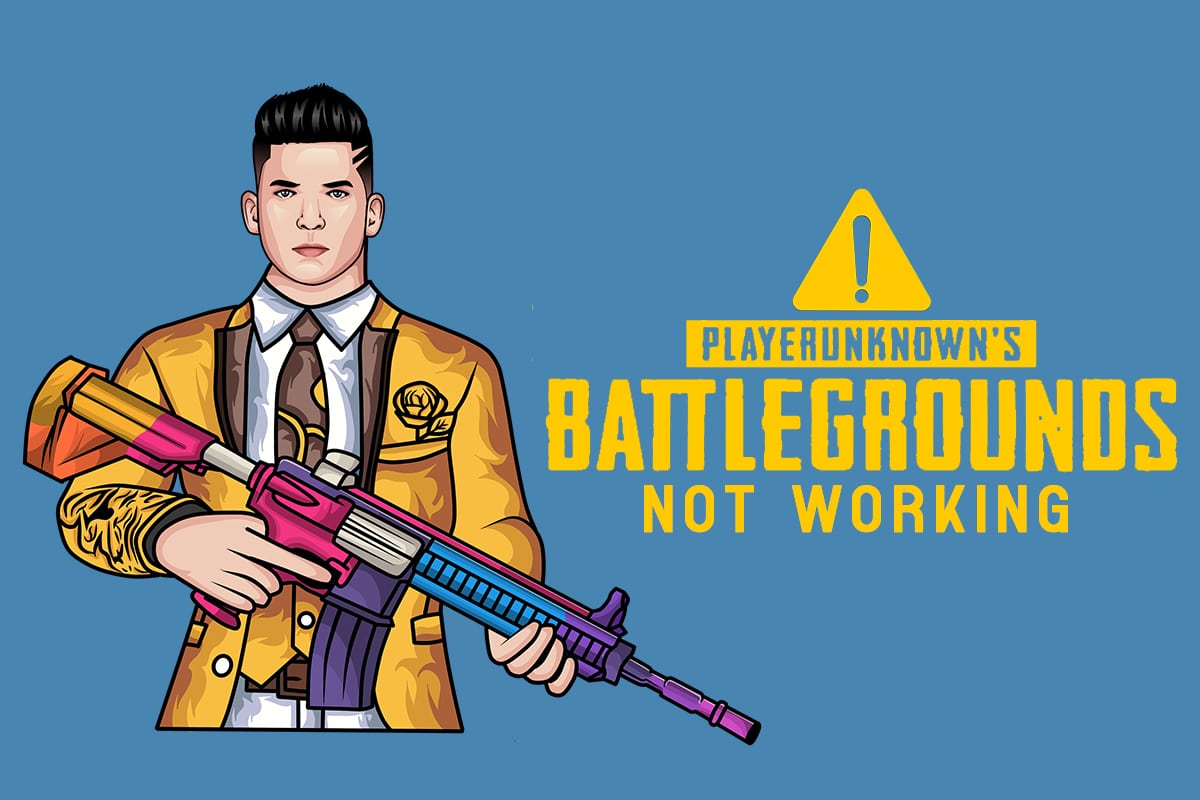
Hoe PUBG te repareren werkt niet op Windows 10(How to Fix PUBG Not Working on Windows 10)
Na verschillende rapporten op veel online technische platforms te hebben geanalyseerd, hebben we een lijst met mogelijke redenen opgesteld die ervoor zorgen dat PUBG niet start. Bekijk deze redenen eens, zodat u de juiste effecten van probleemoplossingsmethoden kunt volgen om te voorkomen dat PUBG niet op Steam wordt gestart .
- Er ontbreken enkele essentiële gamebestanden op uw pc.
- Als een paar belangrijke bestanden in de map (folder)Content > Paks beschadigd zijn of ontbreken.
- Aanwezigheid van bugs in het spel.
- Uw pc heeft niet alle versies van het VC Redist C++ pakket op uw computer.
- Als uw pc niet aan de minimale spelvereisten voldoet, kunt u de game niet starten.
- De resolutie van het pc-beeldscherm is een probleem.
- PUBG-servers zijn uitgevallen.
- Als uw pc te maken heeft met lokale netwerkproblemen.
Minimale systeemvereisten(Minimum System Requirements)
Controleer of uw pc voldoet aan de volgende minimumvereisten voor PUBG-pc .
- 64-bits besturingssysteem en(System) processor.
- 8GB werkgeheugen.
- NVIDIA GeForce GTX 960 2GB / AMD Radeon R7 370 2GB grafische verwerkingseenheid(Processing Unit) .
- Breedband netwerkverbinding.
- Versie 11 van DirectX.
- Minimaal 50 GB vrije ruimte beschikbaar op uw pc.
In deze sectie hebben we een lijst met methoden samengesteld waarmee u het probleem met PUBG(PUBG) niet kunt oplossen. Volg ze in dezelfde volgorde om perfecte resultaten te bereiken.
Methode 1: Basisstappen voor probleemoplossing(Method 1: Basic Troubleshooting Steps)
Controleer eerst en vooral of uw pc een adequate internetverbinding heeft. Zonder internetverbinding kun je niet online van je grafische spel genieten.
- Herstart(Reboot) of reset uw router indien nodig.
- Router-firmware bijwerken.
- Schakel over naar een Ethernet -kabel en controleer de internetverbinding.
- Maak verbinding met mobiele dataverbindingen en controleer welk netwerk goed werkt voor PUBG .
- Vermijd overklokken.
Methode 2: Beeldschermresolutie wijzigen(Method 2: Change Display Resolution)
Als u geconfronteerd wordt met een niet-werkend PUBG- probleem, pas dan de instellingen voor de schermresolutie aan zoals hieronder wordt aangegeven.
1. Houd de Windows + D keys samen ingedrukt om naar Bureaublad te navigeren.(Desktop.)
2. Klik nu met de rechtermuisknop op het bureaublad en selecteer de optie Personaliseren(Personalize ) .

3. Klik vervolgens in het linkerdeelvenster op Beeldscherm(Display ) en kies in het rechterdeelvenster een lagere schermresolutie(choose a lower screen resolution ) onder Beeldschermresolutie(Display resolution ) zoals weergegeven.
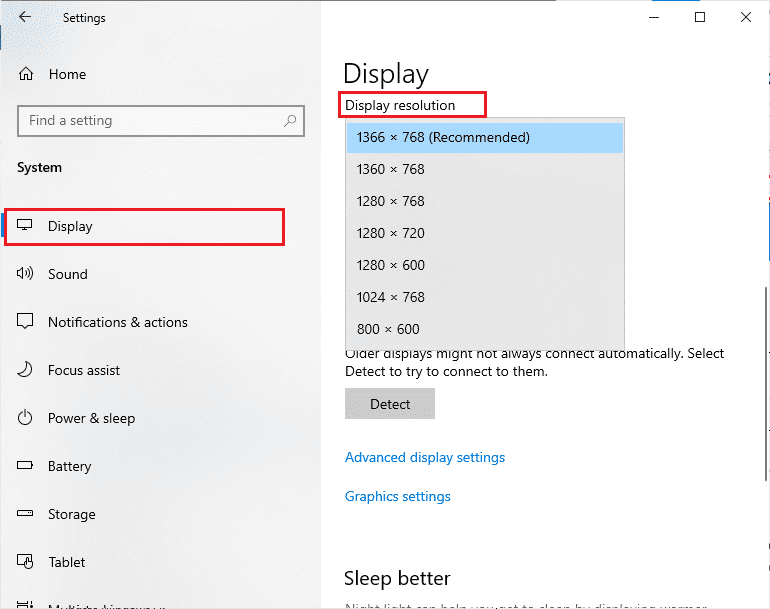
Methode 3: Voer PUBG uit als beheerder(Method 3: Run PUBG as Administrator)
Om conflicten te voorkomen, voert u PUBG uit(PUBG) als beheerder zoals hieronder wordt aangegeven.
1. Klik met de rechtermuisknop op de PUBG - snelkoppeling(shortcut ) op het bureaublad of navigeer door de installatiemap(installation directory) en klik er met de rechtermuisknop op.
2. Selecteer nu de optie Eigenschappen(Properties ) .
3. Schakel vervolgens over naar het tabblad Compatibiliteit en vink het vakje (Compatibility )Dit programma uitvoeren als beheerder aan(Run this program as an administrator) .
Opmerking:(Note:) we hebben Steam-eigenschappen( Steam Properties) als voorbeeld weergegeven.

4. Klik ten slotte op Apply>OK om de wijzigingen op te slaan.
Schakel ook opstartprogramma's op uw computer uit door onze gids te volgen over 4 manieren om opstartprogramma's uit te schakelen in Windows 10(4 Ways to Disable Startup Programs in Windows 10)

Lees ook: (Also Read:) 8 manieren om de fout "Servers zijn te druk" op PUBG te repareren(8 Ways to Fix “Servers are too Busy” Error on PUBG)
Methode 4: Controleer de integriteit van bestanden (alleen Steam)(Method 4: Verify Integrity of Files (Steam Only))
Als sommige ontbrekende bestanden verantwoordelijk zijn voor je game, zul je te maken krijgen met PUBG die niet wordt gestart op Steam . Om het probleem aan te pakken, controleert u de integriteit van gamebestanden zoals hieronder wordt aangegeven.
1. Start Steam en ga naar het LIBRARY- menu.
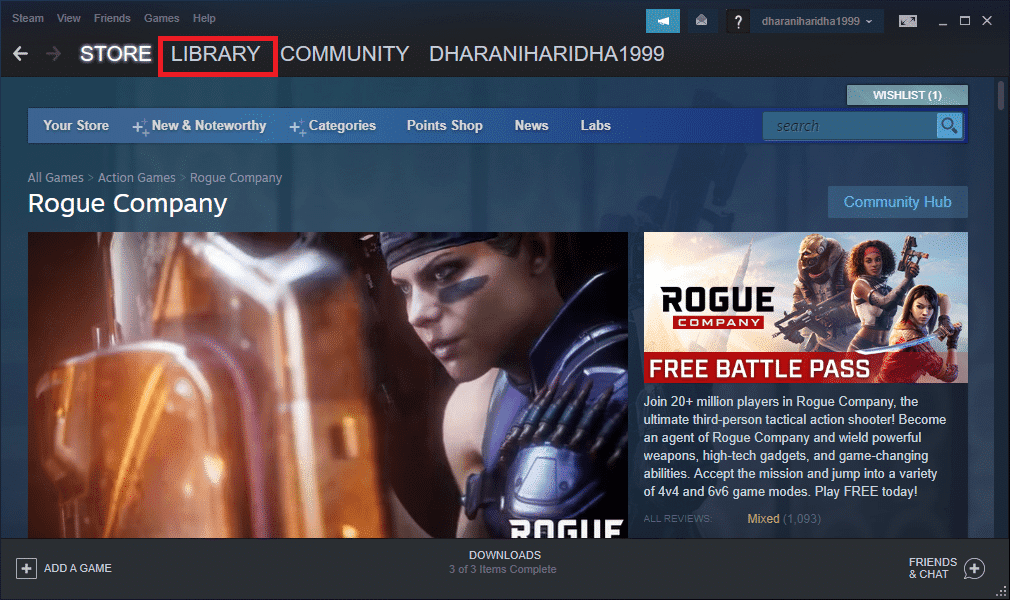
2. Selecteer nu de HOME -optie en klik met de rechtermuisknop op het PUBG - spel.
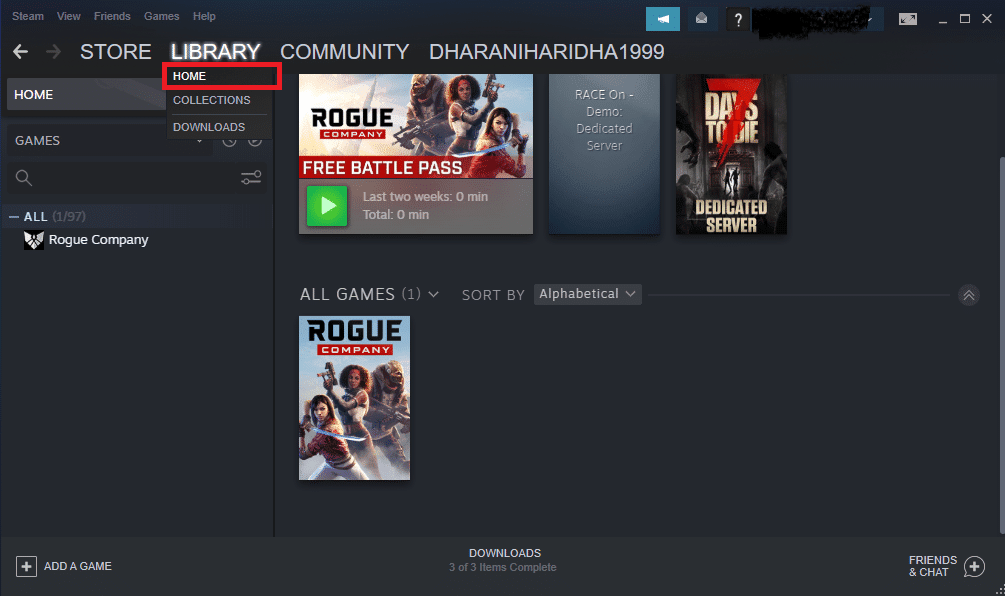
3. Selecteer vervolgens de optie Eigenschappen....(Properties… )

4. Klik nu op LOKALE BESTANDEN(LOCAL FILES ) in het linkerdeelvenster en selecteer Integriteit van gamebestanden verifiëren...(Verify integrity of game files… ) zoals weergegeven.

5. Wacht(Wait) tot het proces is voltooid en controleer of u het probleem hebt opgelost.
Methode 5: Configuratiebestanden verwijderen(Method 5: Delete Config Files)
De configuratiebestanden die zijn opgeslagen in de Paks - map kunnen ervoor zorgen dat PUBG niet start. Om dit PUBG- probleem aan te pakken dat niet op Steam wordt gestart , verwijdert u de inhoud van de map zoals hieronder wordt aangegeven.
1. Houd de Windows + E keys samen ingedrukt om de Verkenner(File Explorer ) te openen en naar de installatiemap van de game te(game installation directory) gaan .
2. Open nu de map Tslgame gevolgd door de map Inhoud(Content ) .
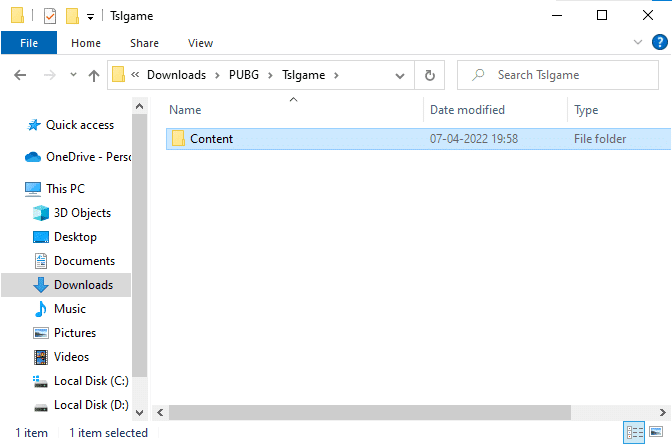
3. Open vervolgens de map Paks en verwijder alle bestanden behalve de bestanden die niet met Pakchunk beginnen.(Pakchunk.)

4. Als u Steam gebruikt , herhaalt u methode 5(Method 5) om het probleem op te lossen.
Lees ook: (Also Read:) PUBG-medailleslijst met hun betekenis(PUBG Medals list with their meaning)
Methode 6: Voer SFC- en DISM-scans uit(Method 6: Run SFC and DISM Scans)
Als er ontbrekende of beschadigde bestanden op uw Windows 10-pc zijn, wordt PUBG geconfronteerd met het niet starten van het Steam - probleem. Toch repareert u deze corrupte bestanden met behulp van ingebouwde hulpprogramma's, namelijk System File Checker en Deployment Image Servicing and Management . Lees onze gids over het herstellen van systeembestanden op Windows 10(How to Repair System Files on Windows 10) en volg de instructies om al uw corrupte bestanden te herstellen.

Methode 7: Antivirus tijdelijk uitschakelen(Method 7: Temporarily Disable Antivirus)
Als je merkt dat PUBG(PUBG) niet werkt na het updaten van de game, dan ligt het probleem bij je antivirussoftware. In dit geval moet u eerst controleren of het antivirusprogramma het spel blokkeert of niet. Volg onze gids over Antivirus tijdelijk uitschakelen op Windows 10(How to Disable Antivirus Temporarily on Windows 10) en volg de instructies om uw antivirussuite(Antivirus) tijdelijk uit te schakelen op uw pc.

Controleer na het uitschakelen van het antivirusprogramma of je toegang hebt tot PUBG .
Methode 8: Windows Defender Firewall uitschakelen (niet aanbevolen)(Method 8: Disable Windows Defender Firewall (Not Recommended))
Naast het antivirusprogramma(Antivirus) kan de Windows Defender Firewall de toegang tot games op uw pc verhinderen. Probeer dus Windows Defender Firewall(Windows Defender Firewall) uit te schakelen volgens de instructies in onze handleiding Windows 10 Firewall uitschakelen(How to Disable Windows 10 Firewall) en volg de stappen dienovereenkomstig.

Opmerking: (Note: )als je PUBG(PUBG) eenmaal hebt gestart nadat je Windows Defender Firewall hebt uitgeschakeld, moet je ervoor zorgen dat je de (Windows Defender Firewall)Firewall - suite na de game opnieuw inschakelt . Een computer zonder beveiligingssuite is altijd een bedreiging.
Lees ook: (Also Read:) 3 manieren om Pubg op uw pc te installeren(3 Ways to Install Pubg on your PC)
Methode 9: PUBG pc-game bijwerken(Method 9: Update PUBG PC Game)
Zorg(Make) ervoor dat je een bijgewerkte versie van PUBG gebruikt(PUBG) , ongeacht de applicatie waarmee je werkt. Je kunt PUBG spelen via Steam of via een directe applicatie, of je kunt de game updaten om eventuele conflicterende problemen op te lossen. Hier zijn een paar instructies om PUBG bij te werken en te repareren dat PUBG(PUBG) niet start op Steam .
1. Open Steam en schakel over naar LIBRARY .

2. Klik nu op HOME en zoek naar je game.

3. Klik vervolgens met de rechtermuisknop op het PUBG - spel en selecteer de optie Eigenschappen...(Properties… ) zoals weergegeven.

4. Schakel vervolgens over naar het tabblad UPDATES en controleer of er een update in behandeling is. Als dit het geval is, volg dan de instructies op het scherm om de game bij te werken en controleer of je het probleem hebt opgelost.
Methode 10: GPU-stuurprogramma's bijwerken(Method 10: Update GPU Drivers)
Grafische stuurprogramma's zijn verantwoordelijk voor zware grafische afbeeldingen en videoverwerkingsgames. Als je te maken krijgt met opstartconflicten in het PUBG -spel, zorg er dan voor dat je een bijgewerkte versie van apparaatstuurprogramma's gebruikt, omdat deze dienen als een koppeling tussen de hardware en het besturingssysteem(Operating System) van je pc. Veel gebruikers hebben gesuggereerd dat het bijwerken van stuurprogramma's het probleem met PUBG niet heeft opgelost. Lees(Read) en implementeer de stappen die in onze gids 4 manieren om grafische stuurprogramma's in Windows 10(4 Ways to Update Graphics Drivers in Windows 10) bij te werken om dit te doen.

Methode 11: GPU-stuurprogramma opnieuw installeren(Method 11: Reinstall GPU Driver)
Als u na het bijwerken van uw GPU -stuurprogramma's nog steeds met (GPU)PUBG wordt(PUBG) geconfronteerd , installeert u de apparaatstuurprogramma's opnieuw om eventuele incompatibiliteitsproblemen op te lossen. Er zijn verschillende manieren om stuurprogramma's opnieuw op uw computer te installeren. Toch kunt u grafische(Graphical) stuurprogramma's eenvoudig opnieuw installeren volgens de instructies in onze gids Drivers verwijderen en opnieuw installeren op Windows 10.(How to Uninstall and Reinstall Drivers on Windows 10.)

Nadat u GPU - stuurprogramma's opnieuw hebt geïnstalleerd, controleert u of PUBG het probleem met (PUBG)Steam niet heeft gestart .
Lees ook: (Also Read:) 7 manieren om PUBG-crashes op de computer op te lossen(7 Ways to Fix PUBG Crashes on Computer)
Methode 12: Windows bijwerken(Method 12: Update Windows)
Zorg er altijd voor dat u een bijgewerkte versie van het Windows-besturingssysteem(Windows Operating System) gebruikt om eventuele opstartproblemen met PUBG op te lossen. De updates lossen prestatieproblemen op en lossen alle bugs op uw computer op. Volg onze gids over het downloaden en installeren van de nieuwste update(How to Download and Install Windows 10 Latest Update) van Windows 10 om het Windows-besturingssysteem(Windows Operating System) bij te werken .

Nadat u uw besturingssysteem hebt bijgewerkt, controleert u of het probleem met PUBG niet is opgelost.
Methode 13: DNS-adres wijzigen(Method 13: Change DNS Address)
Domain Name System ( DNS ) is verantwoordelijk voor het tot stand brengen van een goede internetverbinding. De DNS - adressen van uw internetprovider(Internet Service Provider) zijn mogelijk niet compatibel met de internetsnelheid en bandbreedte. In dit geval wordt u dus geadviseerd om de DNS- adressen te wijzigen volgens de instructies in onze handleiding over het wijzigen van DNS-instellingen in Windows 10(How to change DNS settings in Windows 10) om de DNS- adressen op uw pc te wijzigen. U wordt geadviseerd om over te schakelen naar een Open DNS of Google DNS op uw Windows 10-pc door onze gids te volgen over Overschakelen naar OpenDNS of Google DNS op Windows(How to Switch to OpenDNS or Google DNS on Windows) .

Lees ook: DNS-serverinstellingen wijzigen op Windows 11(How to Change DNS Server Settings on Windows 11)
Methode 14: verander de affiniteit van PUBG(Method 14: Change the Affinity of PUBG )
De CPU- kernen zijn verantwoordelijk voor de computercache en geheugenverwerking op uw computer. De algehele prestaties van CPU- kernen worden volledig gebruikt als u PUBG niet correct kunt starten. Dus in dit geval kun je de affiniteit van het spel wijzigen zoals hieronder wordt aangegeven.
1. Druk tegelijkertijd op de Ctrl + Shift + Esc keysTaakbeheer(Task Manager) te openen .
2. Schakel nu over naar het tabblad Details en controleer de details van het app-gebruik.(Details )

3. Start nu de Steam-client en klik op de knop Afspelen(Play ) die overeenkomt met de PUBG -game op het tabblad BIBLIOTHEEK .(LIBRARY )
4. Schakel vervolgens over naar het venster Taakbeheer(Task Manager) en klik met de rechtermuisknop op TslGame.exe en selecteer vervolgens de optie Affiniteit instellen(Set Affinity ) zoals weergegeven.
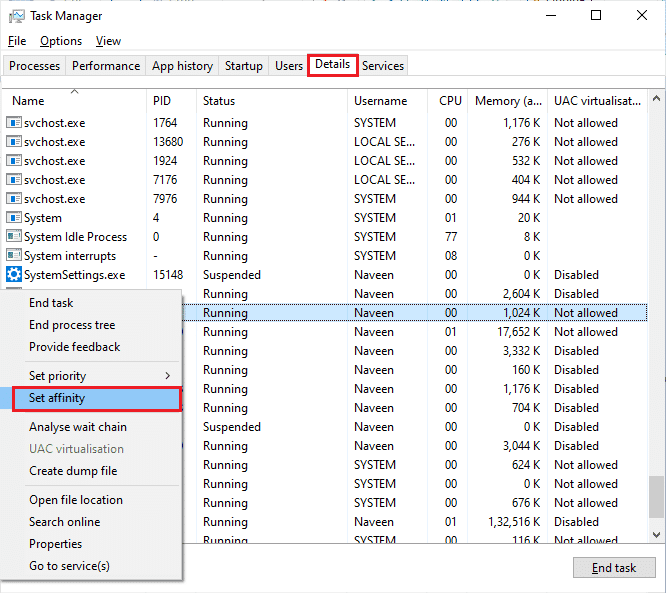
5. Schakel vervolgens het vakje Alle processors(All Processors ) uit en vink vervolgens het vakje CPU 0 aan, zoals afgebeeld. Klik vervolgens op OK .
Opmerking: (Note: )zorg(Make) ervoor dat je dit proces uitvoert voordat het spel begint.
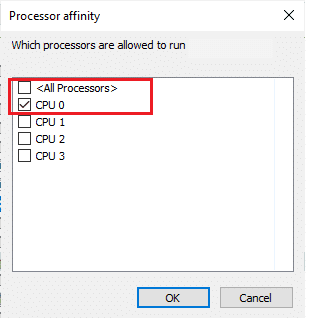
6. Controleer nu of u nog steeds te maken krijgt met een probleem met PUBG dat niet werkt.
7. Als je game soepel opstart, herhaal dan stap 4(Steps 4) en 5 , maar vink in stap 5 het vakje Alle (All) processors(Processors box) opnieuw aan.

Als u echter met hetzelfde probleem wordt geconfronteerd, volgt u de volgende methode.
Method 15: Install VC Redist C++
Alle games op uw pc moeten alle versies van Visual C++ Redistributable bestanden hebben om op uw pc te kunnen worden geïnstalleerd. Hier zijn een paar instructies om essentiële VC Redist C++ bestanden op uw computer te installeren.
1. Download Visual Studio 2017 voor een 64-bits(64–bit) besturingssysteem of voor een 32-bits(32–bit) besturingssysteem.
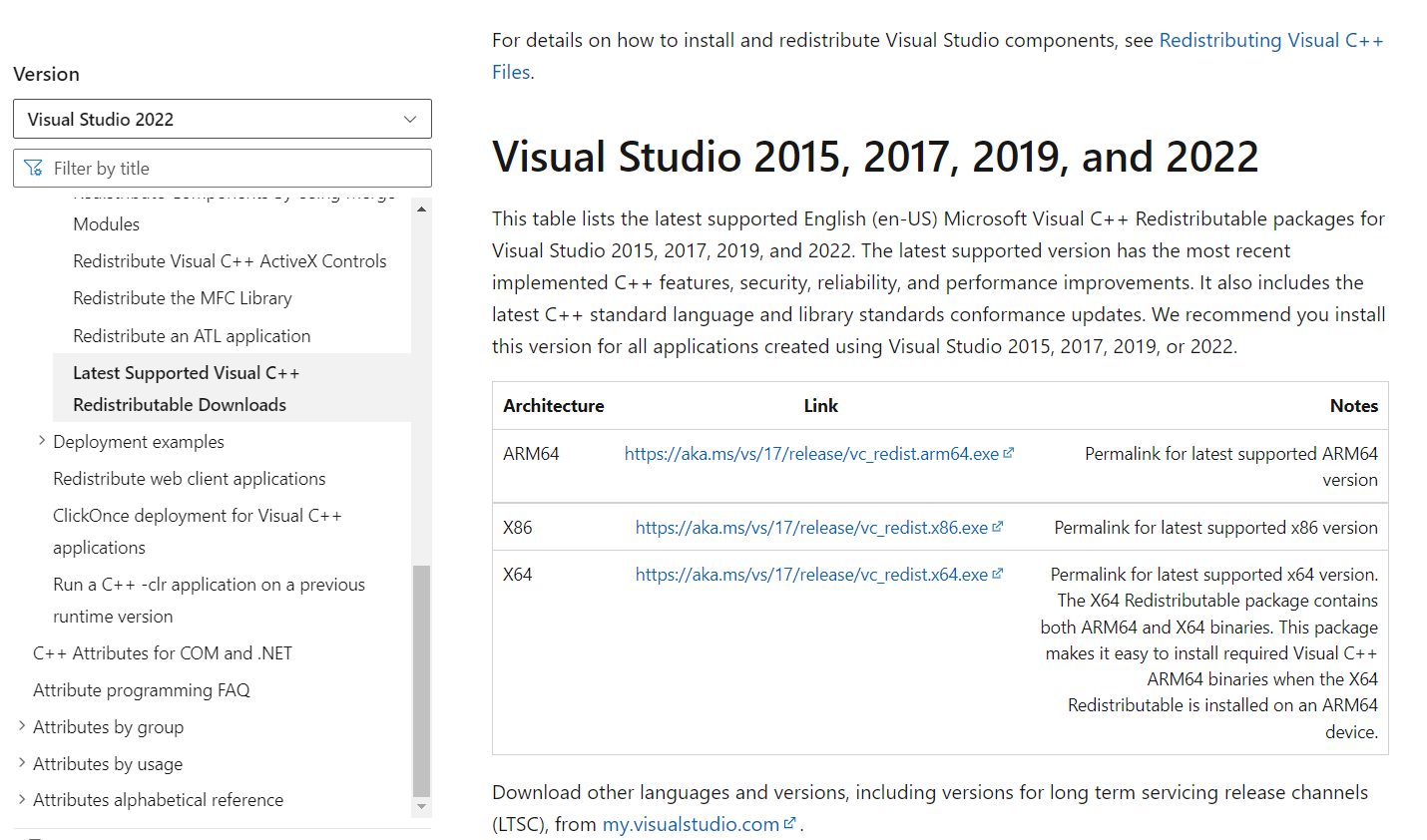
2. Download op dezelfde manier Visual Studio 2015 van de officiële site(official site) .
3. Navigeer naar Mijn downloads(My downloads ) op uw pc en voer het installatiebestand(Setup file ) uit door erop te dubbelklikken.
Nadat de softwarepakketten zijn geïnstalleerd, controleert u of PUBG niet opnieuw een Steam - probleem start.
Lees ook: (Also Read:) Snelle chatstem wijzigen op PUBG Mobile(Change Quick Chat Voice On PUBG Mobile)
Methode 16: PUBG opnieuw installeren(Method 16: Reinstall PUBG)
Als geen van de methoden je heeft geholpen, moet je de game opnieuw installeren om enkele essentiële corrupte configuratiebestanden in de game te repareren. Hier zijn een paar instructies om PUBG op Steam opnieuw te installeren .
Opmerking:(Note:) hier wordt ROGUE COMPANY als voorbeeld genomen. Volg de stappen volgens het PUBG -spel.
1. Navigeer naar de Steam -client en schakel over naar het tabblad BIBLIOTHEEK .(LIBRARY )
2. Klik vervolgens met de rechtermuisknop op PUBG en selecteer vervolgens de optie Beheren(Manage ) gevolgd door Installatie ongedaan maken.(Uninstall.)

3. Bevestig nu de vraag door nogmaals op Verwijderen(Uninstall ) te klikken.

4. Start vervolgens uw pc opnieuw(reboot your PC) op en herhaal stap 1.(Step 1.)
5. Klik nu met de rechtermuisknop op PUBG en klik vervolgens op Installeren.(Install.)

6. Ga ten slotte verder met de instructies op het scherm om het spel op je pc te installeren.

Zodra je de game opnieuw hebt geïnstalleerd, heb je geen problemen meer.
Methode 17: Systeemherstel uitvoeren
Zelfs als het opnieuw installeren van het spel je niet heeft geholpen, probeer dan de computer te herstellen naar de vorige staat waarin het goed werkte. Dit kan mogelijk worden gemaakt door het systeemherstelproces(System Restore) . Systeemherstel(System Restore) brengt de computer terug naar de versie waar deze zonder fouten werkte. Volg hiervoor onze handleiding over het gebruik van Systeemherstel op Windows 10(How to use System Restore on Windows 10) en implementeer de instructies zoals getoond.

Controleer na het herstellen van je Windows 10-pc of je kunt genieten van je PUBG -game.
Lees ook: (Also Read:) Internetfout op mobiele PUBG-apps oplossen(Fix Internet error on PUBG mobile apps)
Methode 18: Zoek PUBG-ondersteuning(Method 18: Seek PUBG Support)
Last but not least, het zoeken naar professionele hulp als geen van de methoden je heeft geholpen, is de betere optie als je met PUBG wordt geconfronteerd dat niet werkt.
1. Navigeer naar de officiële PUBG-ondersteuningspagina(PUBG support page) .
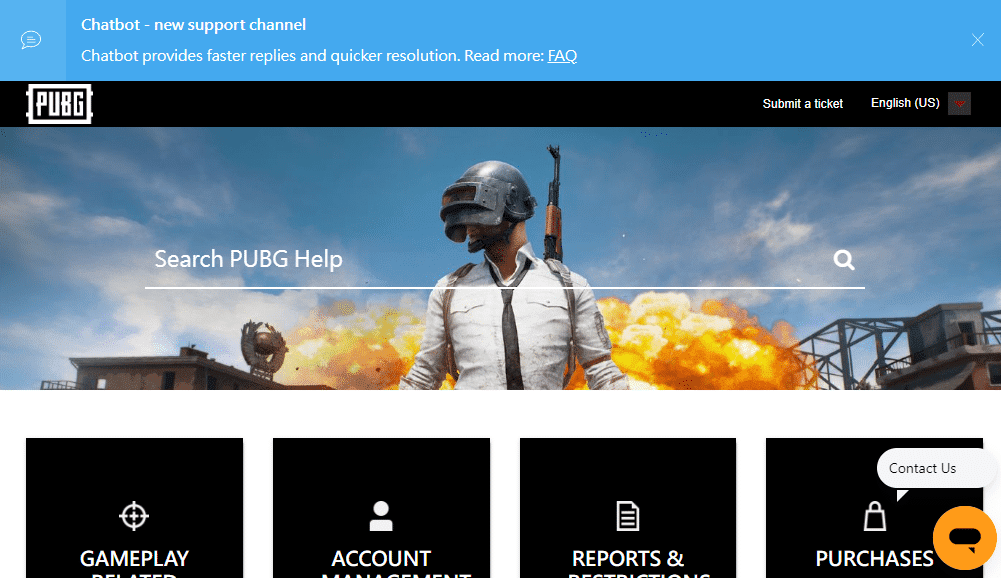
2. Scroll vervolgens naar beneden op het scherm en klik op de knop VERZEND EEN TICKET(SUBMIT A TICKET) zoals weergegeven.

3. Selecteer nu uw PUBG( PUBG platform) -platform in de vervolgkeuzelijst.

4. Vul ten slotte alle benodigde details in samen met uw probleem en klik op de knop VERZENDEN(SUBMIT ) . Wacht(Wait) tot het professionele team u een oplossing voorstelt.
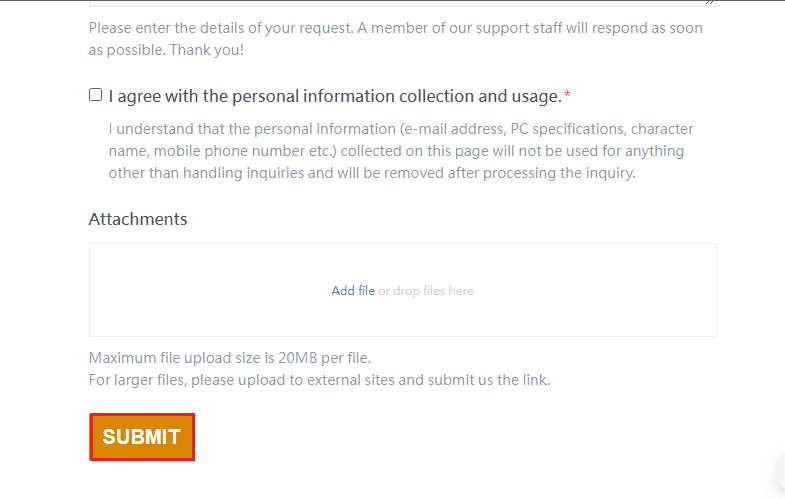
Aanbevolen:(Recommended:)
- Fix Windows 10 Bestandsverkenner Werkt eraan Fout(Fix Windows 10 File Explorer Working on it Error)
- Fix Steam moet actief zijn om dit spel in Windows 10 te spelen(Fix Steam Must be Running to Play This Game in Windows 10)
- Top 32 beste veilige ROM-sites(Top 32 Best Safe ROM Sites)
- 26 beste Tycoon-spellen op Roblox(26 Best Tycoon Games on Roblox)
We hopen dat deze handleiding nuttig was en dat je kon repareren dat PUBG niet werkte(PUBG not working) op Windows 10 . Laat ons weten welke methode voor jou het beste werkte. Neem gerust(Feel) contact met ons op met uw vragen en suggesties via de opmerkingen hieronder.
Related posts
Fix League of Legends zwart scherm in Windows 10
Fix Steam-foutcode e502 l3 in Windows 10
Fix zwarte bureaubladachtergrond in Windows 10
Fix Computer gaat niet naar slaapstand in Windows 10
Fix Alt+Tab werkt niet in Windows 10
Fix Hoog CPU- en schijfgebruiksprobleem van Windows 10
Fix Microsoft Office opent niet op Windows 10
Fix Optie om Bluetooth in of uit te schakelen ontbreekt in Windows 10
Fix Volume Mixer opent niet op Windows 10
Schalen voor wazige apps in Windows 10 oplossen
Fix Geen internetverbinding na update naar Windows 10 Creators Update
Fix Rotation Lock grijs weergegeven in Windows 10
Fix Kan DirectX niet installeren op Windows 10
Fix Geïntegreerde webcam werkt niet op Windows 10
Fix Desktop-pictogrammen worden steeds opnieuw gerangschikt na Windows 10 Creators Update
Hoe een beschadigd register in Windows 10 te repareren
Fix VCRUNTIME140.dll ontbreekt in Windows 10
Fix Task Host Window Voorkomt afsluiten in Windows 10
Hoe BOOTMGR te repareren ontbreekt in Windows 10
Fix Wacom-tabletstuurprogramma niet gevonden in Windows 10
